
PlayStation 5 -käyttäjänä olet saattanut joutua " PlayStation Error CE-112840-6" -virheen uhriksi. Tämä on tekninen häiriö, joka ilmenee, kun yrität ladata jo esiasennetun pelin ja yrität kirjoittaa sen päälle.
Tämä on erittäin ärsyttävää, koska se estää käyttäjiä lataamasta ja asentamasta peliä; Siksi tässä oppaassa olemme listanneet mahdolliset ratkaisut, joiden avulla pääset helposti eroon virheestä ja aloitat PlayStationin käytön uudelleen.
Windows PC:n suorituskyvyn optimoimiseksi suosittelemme Advanced System Repair -toimintoa:
Tämä ohjelmisto on yhden luukun ratkaisu, jolla voit korjata Windows-virheet, suojata sinua haittaohjelmilta, puhdistaa roskapostit ja optimoida tietokoneesi maksimaalisen suorituskyvyn saavuttamiseksi kolmessa helpossa vaiheessa:
- arvioitu erinomaiseksi Trustpilotissa . _
- Napsauta Asenna ja skannaa nyt asentaaksesi ja tarkistaaksesi tietokoneongelmia aiheuttavat ongelmat.
- Napsauta seuraavaksi Napsauta tästä korjataksesi kaikki ongelmat nyt korjataksesi, puhdistaaksesi, suojataksesi ja optimoidaksesi tietokoneesi tehokkaasti.
Mikä aiheuttaa PlayStation-virheen CE-112840-6?
PlayStationin virhekoodi ce-112840-6 tulee näkyviin seuraavista syistä:
- Epävakaat Internet-yhteydet: Jos sinulla ei ole vakaata internetyhteyttä, tämä häiritsee peliä ja näyttää ongelman.
- Lataukset eri lähteistä: Kun lataukset eri lähteestä ovat ristiriidassa sisäisen muistin kanssa, ongelma ilmenee ristiriidan takia.
Kuinka korjata virhe CE-112840-6 PlayStationissa?
Ratkaisu 1 – Tarkista PlayStation Server
Monissa tapauksissa PlayStation-virhekoodi CE-112840-6 johtuu siitä, että PS-palvelin on alhaalla tai ylikuormitettu eikä vastaa. Tarkista siis ensin PlayStation-palvelimen tila jatkuvan huollon tai katkosten varalta.
Voit tarkistaa PlayStation-palvelimen tilan täältä ; Jos huomaat, että se on tällä hetkellä pois päältä, odota, että se palautuu normaaliksi, tai kokeile muita ratkaisuja.
Ratkaisu 2 – Vaihda kiinteään Internetiin
Klassisessa huonojen ja epävakaiden Internet-yhteyksien tapauksessa näet todennäköisesti PS5-virheen CE-112840-6. Lisäksi WiFi:llä on hyvä mahdollisuus menettää paketteja, jolloin virhe ilmenee useammin. Ensimmäinen ja helpoin temppu olisi vaihtaa kiinteään internetyhteyteen. Tämä vähentää merkittävästi mahdollisia häiriöitä aikanaan.
Ratkaisu 3 - Poista peli ja asenna se uudelleen
Jos et onnistu edellisessä vaiheessa, yritä poistaa ja asentaa peli uudelleen. Koska PlayStation Store -virhe ce-112840-6 tapahtuu pelin asennustiedostoissa olevan pienen bugin ansiosta.
Tässä tapauksessa suosittelemme pelin asennuksen poistamista ensin, jolloin valitset poistovaihtoehdon pelin ominaisuuksista. Tämä lopettaisi prosessin, ja sinun on nyt asennettava sama uudelleen tyhjästä. Siirry seuraavaksi pelikauppaan ja asenna se uudelleen tunnuksillasi. saat sen valmiiksi.
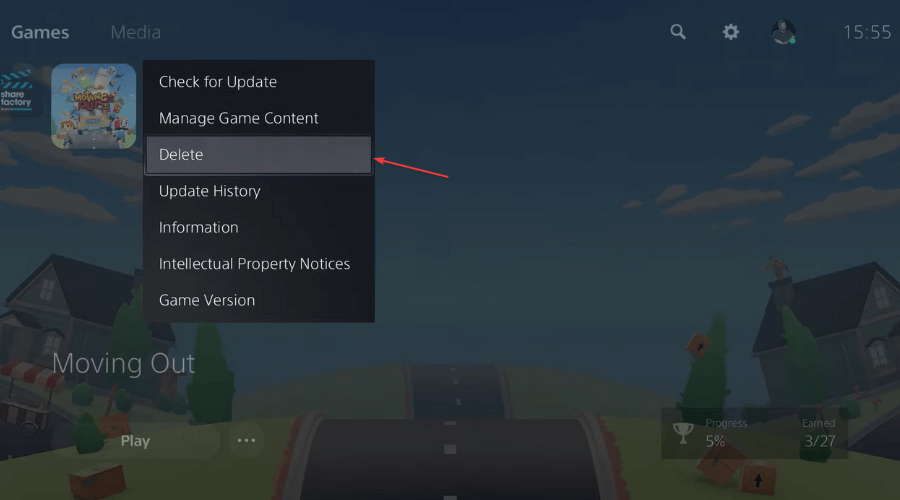
Ratkaisu 4 – Irrota kaikki ulkoiset tallennusvaihtoehdot
Viimeinen temppu edellyttää kaikkien pääkonsoliin liitettyjen ulkoisten laitteiden poistamista. Tämä johtaa toisinaan PlayStationin virhekoodiin ce-112840-6 . Näin teet sen,
- Sammuta PS5-järjestelmäkonsoli
- Irrota liitetty ulkoinen tallennuslaite
- Käynnistä PS5-järjestelmäkonsoli
- Asenna sitten peli uudelleen
- Sammuta PS5-konsoli, kun olet valmis
- Kytke ulkoinen asema uudelleen
- Käynnistä PS5 ja katso, onko virhe poissa vai ei.
Kun käynnistät konsolin, saat todennäköisesti viestin, että kahden pelin kopiot on asennettu. Muista tässä tapauksessa poistaa kopio, jonka olet asentanut kiintolevylle. Tämä varmistaa eron sisäisessä tallennustilassa, ja pelin pitäisi toimia normaalisti. Kun olet valmis, käynnistä järjestelmä uudelleen kokonaisuutena ja katso, toimiiko se oikein vai ei.
Jos virhe näkyy edelleen, kirjoita PlayStationin viralliselle tukisivulle ja kuvaile ongelmasi. sitten lähettää sinulle luettelon ratkaisuista ongelman ratkaisemiseksi.
Usein Kysytyt Kysymykset:
Laukaisiko PlayStation Server -ongelma virhekoodin ce-112840-6?
Kyllä, kun PlayStation-palvelinta huolletaan, näet todennäköisesti virhekoodin usein.
Kuinka ottaa yhteyttä PlayStation-ohjeeseen?
Paras tapa optimoida pelisi suorituskyky Windows PC:llä
Tämä tehostaa peliä optimoimalla järjestelmäresurssit ja tarjoaa paremman pelattavuuden. Ei vain tämä, vaan se myös korjaa yleisiä peliongelmia, kuten viiveitä ja alhaisia FPS-ongelmia.
Johtopäätös:
Joten tässä on kyse PlayStation Error Code Ce-112840-6:sta.
Tässä yritin parhaani mukaan luetella mahdolliset ratkaisut virheen CE-112840-6 korjaamiseksi PlayStationissa; kokeile annettuja ratkaisuja yksitellen ja aloita PlayStationin käyttö helposti.
Älä myöskään unohda seurata meitä sosiaalisen median kahvoissamme saadaksesi mielenkiintoisempia oppaita ja hyödyllisiä vinkkejä tietokoneesi suojaamiseksi virheiltä ja ongelmilta.
![Xbox 360 -emulaattorit Windows PC:lle asennetaan vuonna 2022 – [10 PARHAAT POINTA] Xbox 360 -emulaattorit Windows PC:lle asennetaan vuonna 2022 – [10 PARHAAT POINTA]](https://img2.luckytemplates.com/resources1/images2/image-9170-0408151140240.png)

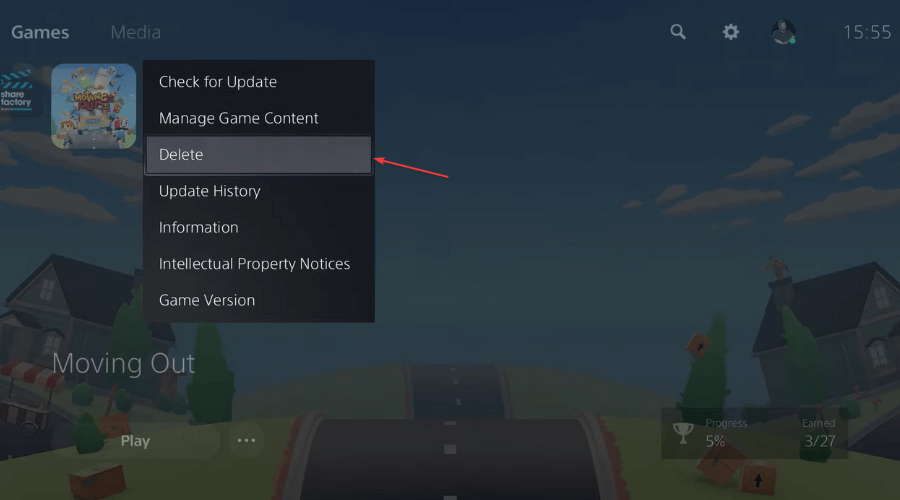
![[100 % ratkaistu] Kuinka korjata Error Printing -viesti Windows 10:ssä? [100 % ratkaistu] Kuinka korjata Error Printing -viesti Windows 10:ssä?](https://img2.luckytemplates.com/resources1/images2/image-9322-0408150406327.png)




![KORJAATTU: Tulostin on virhetilassa [HP, Canon, Epson, Zebra & Brother] KORJAATTU: Tulostin on virhetilassa [HP, Canon, Epson, Zebra & Brother]](https://img2.luckytemplates.com/resources1/images2/image-1874-0408150757336.png)

![Kuinka korjata Xbox-sovellus, joka ei avaudu Windows 10:ssä [PIKAOPAS] Kuinka korjata Xbox-sovellus, joka ei avaudu Windows 10:ssä [PIKAOPAS]](https://img2.luckytemplates.com/resources1/images2/image-7896-0408150400865.png)
